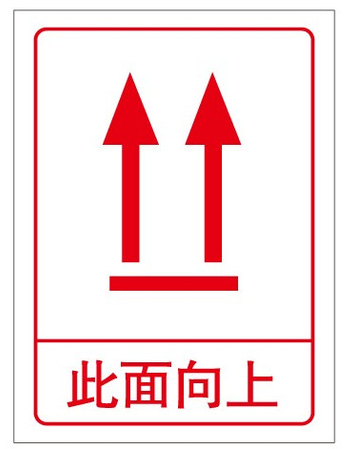
首先,打开中琅标签打印软件,根据打印机里面的实际纸张尺寸新建标签纸,然后在画布上使用矩形以及线段的工具,绘制矩形框及线段:
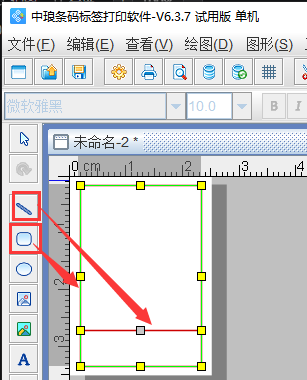
其中矩形的圆角以及线条颜色,可以双击矩形在其“图形属性-基本”中设置,线段的线条颜色设置方法相同,也是双击线段后,在“图形属性-基本”中调整线条颜色即可:
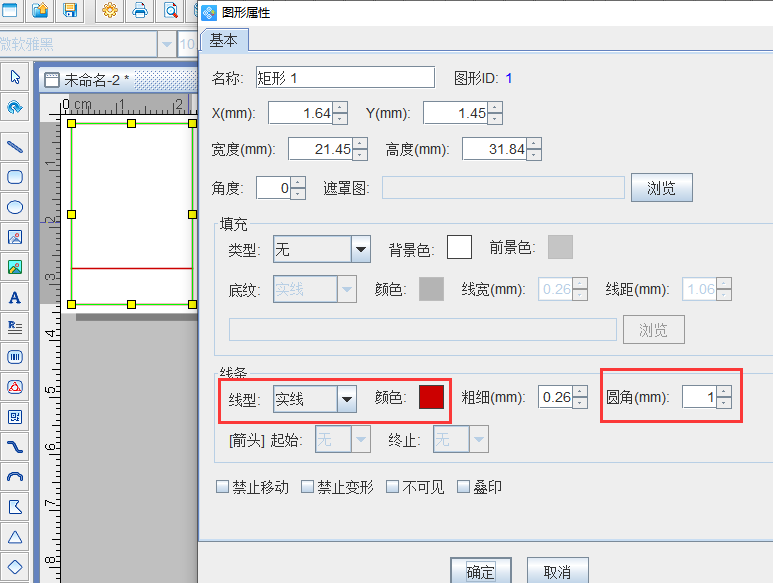
下面可以使用左侧工具栏中的三角形图标以及矩形图标来组合绘制向上标志中的箭头样式,绘制后可以选中刚刚绘制组合好的两个对象并双击,打开“图形属性-基本”窗口,在其填充类型及背景色、线条类型及背景色中选择对应类型及颜色,然后确定即可,并排的两个箭头可以用同样的方法来制作:
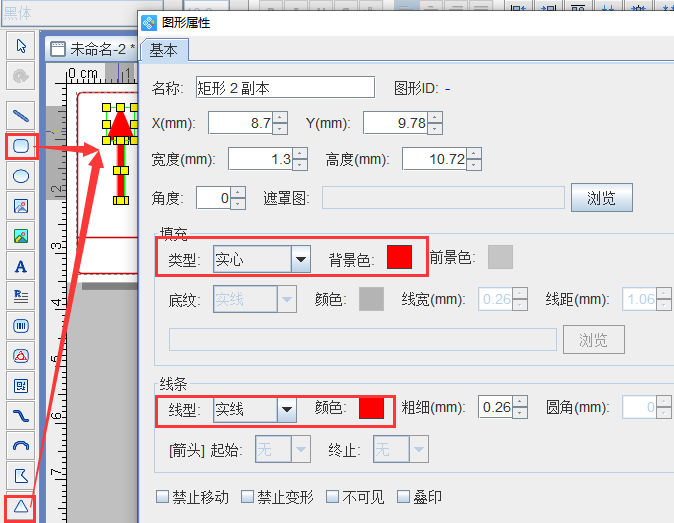
箭头下面的红色横线也可以使用矩形工具绘制并填充颜色即可:
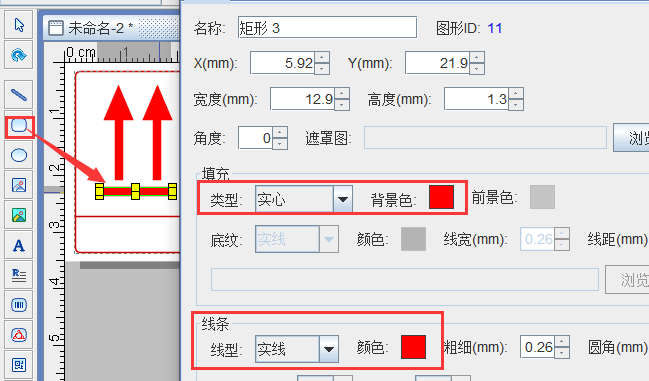
图形添加完毕后,添加文字时,可以点击左侧工具栏中的“A”图标,在画布上对应位置先绘制文本内容,然后双击绘制的文本对象,在其“图形属性-数据源”中点击左侧“修改”,使用“手动输入”的方法添加内容:
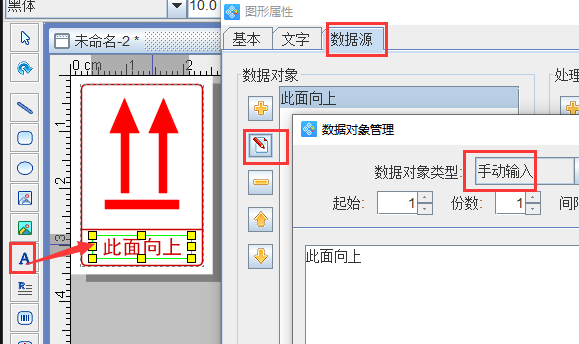
至此,一个完整的向上标志已经制作完毕了,然后可以点击打印预览查看具体的生成效果:
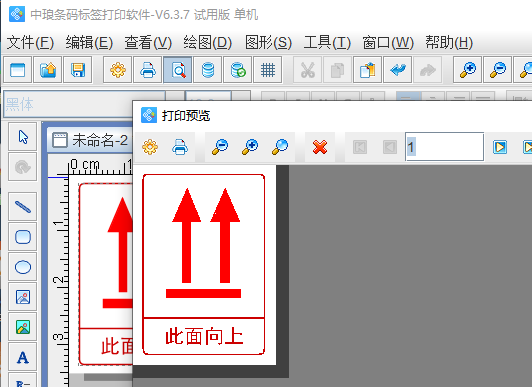
以上就是我们使用中琅标签打印软件制作的外箱包装向上的标志图,使用中琅标签打印软件不仅仅可以制作常见的标识符,还支持位图或矢量图批量导入在批量生成可变标签的同时实现图片的可变效果,如果有需要可以下载软件免费试用体验。


